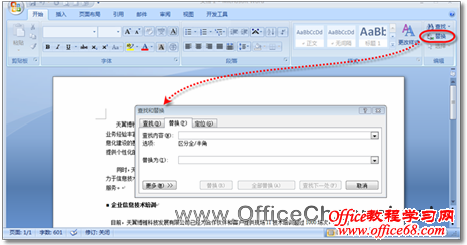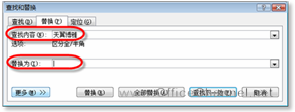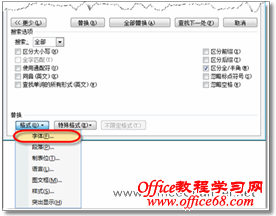|
一般情况下,Word文档中的正文字体是统一的,但有时由于出版的要求或达到文档美化效果,需要对特定文字的字型进行设置,如果逐个地进行改正,既耗时又费力,针对这种情况,Word 2007为用户提供了一次性更改特定文字字型的方法,其具体操作步骤如下。 (1)打开目标文档,在“开始”选项卡的“编辑”选项组中,单击【替换】按钮,打开“查找和替换”对话框,如图1所示。
图1 打开“查找和替换”对话框 (2)在“替换”选项卡的“查找内容”文本框中输入“天翼博雅”,然后将光标定位至“替换为”文本框中,如图2所示。
图2 输入要查找的文字 (3)单击【更多】按钮,展开更多设置选项,在“替换”选项区域中单击【格式】按钮,在下拉列表中执行【字体】命令,如图3所示。
图3 执行【字体】命令 |